ppt幻灯片怎样添加超链接
发布时间:2017-02-13 13:44
相关话题
你知道在ppt幻灯片怎样添加超链接 吗?下面就让小编告诉你ppt幻灯片添加超链接 的方法。
ppt幻灯片添加超链接的方法:
首先我们先打开ppt幻灯片,打开之后会出现如图所示

单击之后我们将鼠标移到菜单栏,这时我们可以看到有一个“插入”选项,单击该选项会出现如图所示,在下方的选项里有一个“超链接”按钮,单击该按钮。

单击“超链接”按钮后会弹出如图对话框,如果你是要添加网页链接的话,那么此时我们在最上方“要显示的文字”后面的输入框里面输入我们想显示的文字,然后在“地址”后面的输入框里面输入你要添加的链接

单击“确定”按钮之后就会出现如图所示啦,这时我们已经成功将超链接添加进入了。

如果你是要添加word或者excel工作表的超链接的话,那么在出现如图所示的时候,我们应该选择好自己要添加链接的工作表,以及输入好要显示的名称,输入完成后单击下方的“确定”按钮,如图2所示。

为了更加快速的添加超链接,我们可以直接单击右键就会出现如图所示,这时我们在下拉的选项里单击“超链接”就会出现第三步奏的图片了,后面的操作步奏都是一样的了!
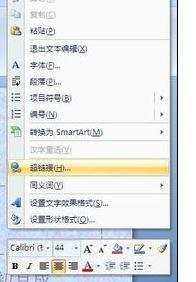

ppt幻灯片怎样添加超链接的评论条评论